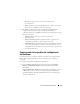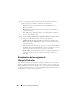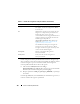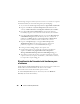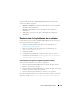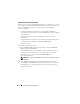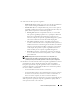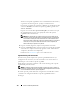Users Guide
Uso de la utilidad System Viewer
105
3
Haga clic en
View
(Ver) después de especificar el número de registros que
desee ver.
NOTA:
Este paso solo se aplica cuando introduce manualmente el número de
registros sin seleccionarlo de la lista desplegable. Si selecciona el número de
la lista desplegable, los registros se muestran automáticamente. No podrá
especificar ningún valor inferior el número de registros que se pueden ver a la
vez. Si desea ver un número reducido de registros, deberá ordenar y filtrar los
registros según el sistema o cerrar la utilidad System Viewer (la utilidad de
configuración en el caso de una colección) y volver a abrirla.
Al cargar los registros, si hay más registros disponibles, aparecerá el
mensaje siguiente:
More records to be displayed
(Hay más
registros para mostrar). Cuando se hayan cargado todos los registros,
aparecerá el mensaje siguiente:
There are no more records to
be displayed
(No hay más registros para mostrar).
4
Para obtener registros de Lifecycle Controller actualizados desde el
sistema, haga clic en
Refresh
(Actualizar).
5
Al cargar un gran número de registros, puede hacer clic en
Pause
(Pausa)
para determinar automáticamente la carga. Durante esta fase, puede
cambiar el número de registros que desee visualizar al seleccionar un
número de la lista desplegable.
6
Haga clic en
Resume
(Reanudar) para reanudar la carga de registros.
7
Haga clic en
Export to CSV
(Exportar a CSV) para guardar el archivo en
formato CSV en una ubicación específica. Esta opción solo exporta los
archivos de registros que se muestran en la tabla. Si ha filtrado datos en la
tabla, esta opción solo exportará los datos filtrados.
Descarga y actualización del registro de mensajes más reciente
Es recomendable cerrar todas las utilidades de Dell Lifecycle Controller
Integration, tal como la utilidad System Viewer (Visor de sistema), la utilidad
de configuración y el visor de tareas, antes de descargar y extraer el registro
de mensajes.